pconline,本文教你电脑闹钟怎样设置
Windows 10是美国微软公司研发的跨平台及设备应用的操作系统。是微软发布的最后一个独立Windows版本。Windows 10共有7个发行版本,分别面向不同用户和设备。截止至2018年3月7日,Windows 10正式版已更新至秋季创意者10.0.16299.309版本,预览版已更新至春季创意者10.0.17120版本
我们在学习的时候有时候,需要一个闹钟来提醒我们一些工作或者学习上的事务,当然现在有很多电脑闹钟软件可以在电脑来帮助你,用电脑自带的程序来设置闹钟,觉不可思议?下面,小编就给大家带来了设置电脑闹钟的图文解说了。
电脑老司机的用户就知道,电脑闹钟是一种用电脑音乐设置成闹钟的方法,可以在设定的时间里自动开机然后播放音乐提醒人们起床,是一种非常精巧的设计,也是帮助人们起床的好帮手。那么电脑闹钟提醒起床应该怎么样去设置呢?下面,小编就来跟大家讲解电脑闹钟设置的操作流程了。
电脑闹钟怎么设置
点击菜单,点击:所有程序,选择:附件

闹钟图-1
系统工具,任务计划程序,并启动“任务计划程序”

设置电脑闹钟图-2
启动之后,

闹钟图-3
点击“操作”菜单,然后选择“创建任务”

电脑图-4
在创建任务窗口,点击“常规”选项卡,输入计划任务的信息

闹钟图-5
点击第二个选项卡“触发器”,单击左下角的“新建”,在新建触发器编辑框里输入那些信息,然后“确定”按钮

电脑闹钟图-6
点击“操作”选项卡,再单击左下角的“新建”按钮,

电脑闹钟图-7
选择你要启动的程序,比如酷狗或者天天静听都可以,选择歌曲,然后单击“确定”按钮

设置电脑闹钟图-8
点击“条件”选项卡,勾选“唤醒计算机运行此程序”

设置电脑闹钟图-9
点击“设置”选项卡,勾选上“第二个”可以立即体验,回到任务计划程序窗口,点击右边的“启用”,如果设置没有问题,就会唱歌,如果没有反应,那就是设置有问题
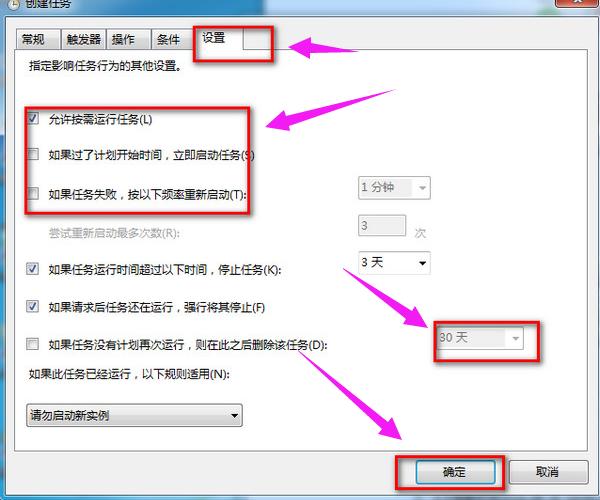
设置电脑闹钟图-10

设置电脑闹钟图-11
以上就是设置电脑闹钟的操作步骤。
新技术融合:在易用性、安全性等方面进行了深入的改进与优化。针对云服务、智能移动设备、自然人机交互等新技术进行融合。Windows 10所新增的Windows Hello功能将带来一系列对于生物识别技术的支持。除了常见的指纹扫描之外,系统还能通过面部或虹膜扫描来让你进行登入。当然,你需要使用新的3D红外摄像头来获取到这些新功能。